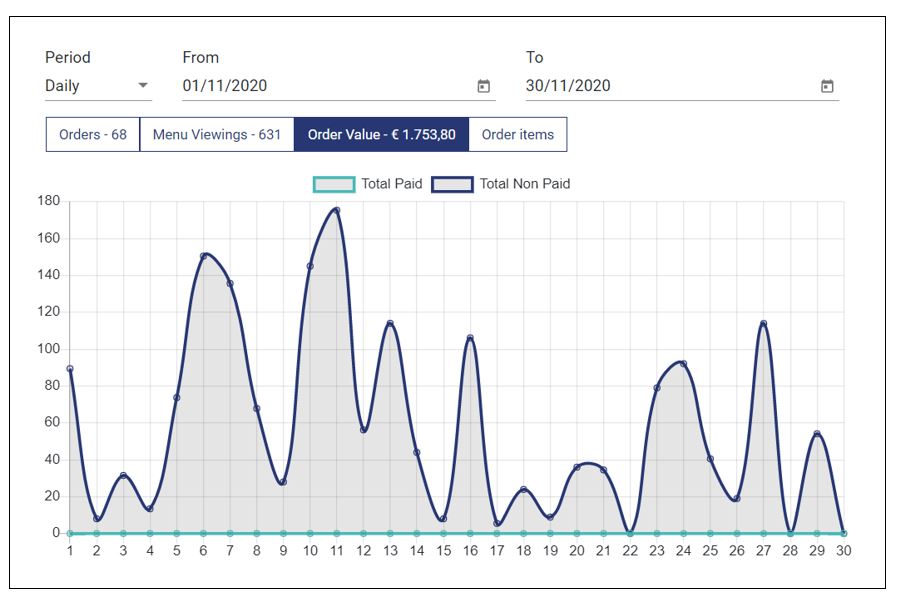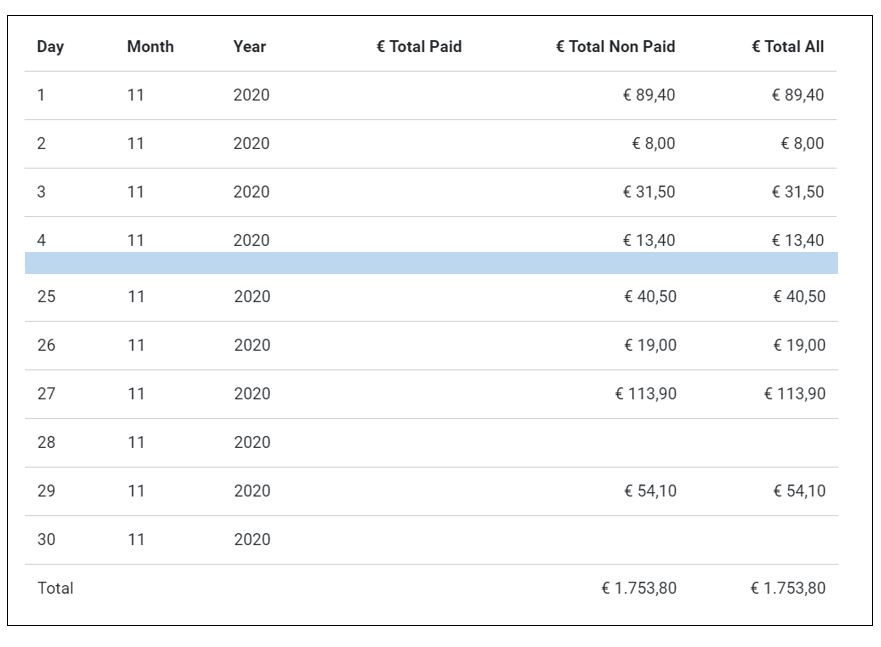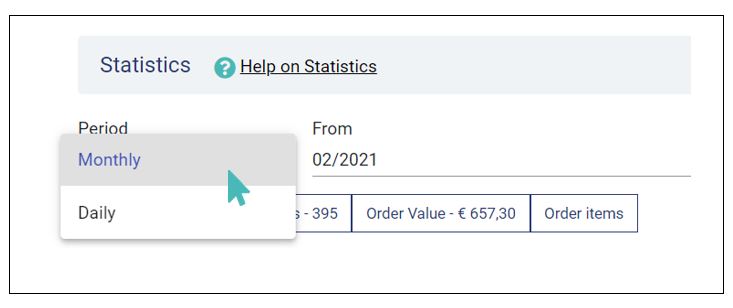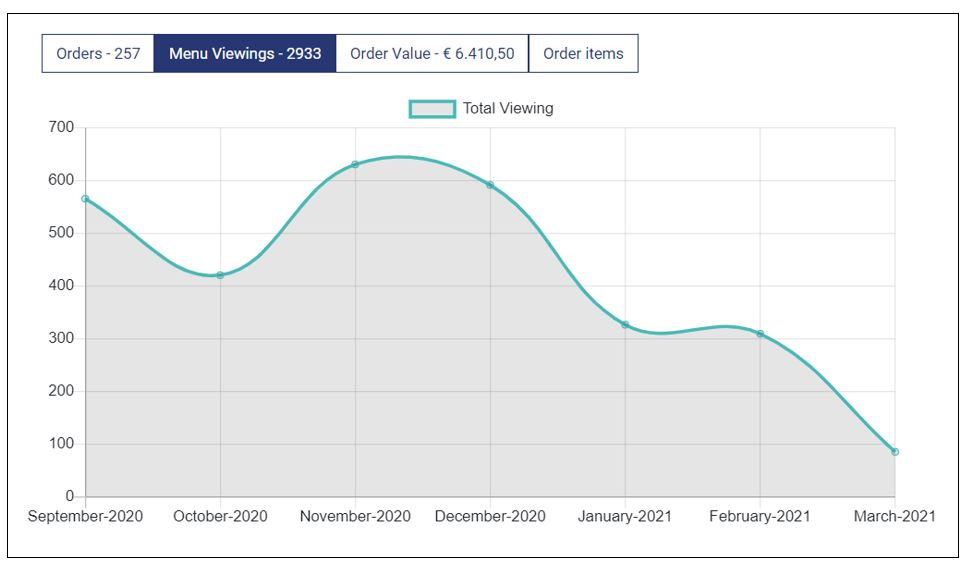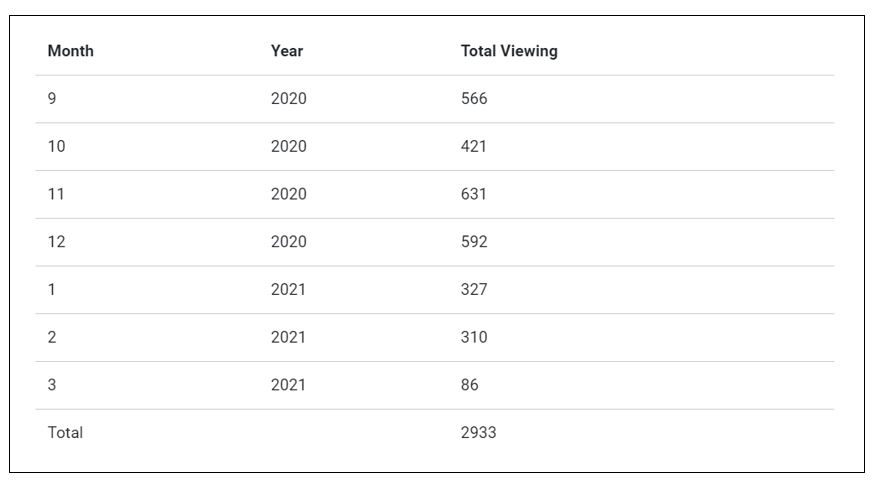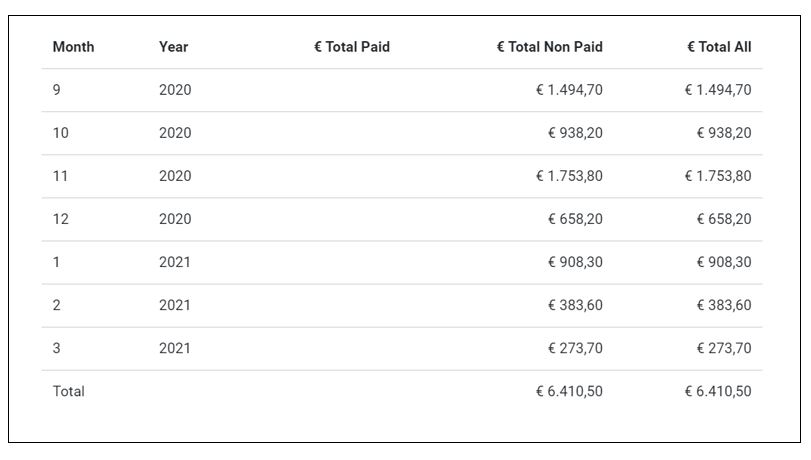GonnaOrder vous fournit une variété d’informations statistiques sur le magasin. Des visites de menu au nombre de commandes passées dans un certain laps de temps et aux valeurs totales de toutes les commandes passées dans ce délai, il y a beaucoup à savoir. De plus, vous pouvez choisir d’afficher des statistiques quotidiennes ou des statistiques mensuelles en fonction de ce qui vous convient le mieux. Toutes ces informations sont disponibles dans le menu Statistiques auquel vous pouvez accéder depuis l’interface d’administration.
Sur cette page
- Calendrier et structure des statistiques
- Basculer entre les statistiques statistiques mensuelles et quotidiennes
- Statistiques mensuelles
- Statistiques quotidiennes
Calendrier et structure des statistiques
La période de statistiques est la période de base pour laquelle les données statistiques de votre magasin sont présentées sur notre portail de statistiques. La période de base peut être en jours ou en mois. Lorsque vous travaillez avec des jours, vous pouvez afficher les données d’une période allant jusqu’à mais pas plus de 30 jours ou l’équivalent du nombre de jours du mois en cours. D’autre part, vous pouvez consulter des statistiques mensuelles pour une période pouvant aller jusqu’à douze mois.
Pour l’un ou l’autre des deux cas, vous devez choisir une date ou un mois de début. Cela sélectionnera automatiquement la date/le mois de fin pour lesquels les statistiques seront affichées. Si vous choisissez d’afficher les statistiques quotidiennes, la date de fin sera déterminée en ajoutant 30 jours à la date de début. L’inverse est également vrai lorsque la date de début sera sélectionnée automatiquement en fonction de ce critère.
Pour sélectionner une date de début ou de fin pour les statistiques, accédez au tableau de bord de votre magasin et sélectionnez Statistiques dans le menu latéral. Ensuite, vous devez choisir la période de temps appropriée en fonction de laquelle les données statistiques seront présentées. Cela peut être mensuel ou quotidien.
Tous les éléments des statistiques prennent en charge deux vues : la vue graphique et le format tabulaire pour les statistiques quotidiennes et mensuelles.
- La vue graphique montre un graphique/une tendance des statistiques sur la période donnée avec une entrée par mois/jour. Cela vous aidera à analyser votre flux de commandes, et à faire une comparaison entre la période statistique actuelle et les précédentes. Vous pouvez également définir vos objectifs ou votre tendance sur la base de ces graphiques mensuels/quotidiens.
- Pour ceux qui veulent voir les valeurs exactes, vous pouvez les trouver sous forme de tableau. Les résultats sont présentés sous forme de tableau avec une ligne par mois/jour. Vous pouvez apprendre les performances de votre magasin
en comparant les valeurs sur différentes lignes.
Sur le tableau de bord des statistiques, vous pouvez afficher des informations sur le nombre total de commandes, le nombre total de fois où votre menu a été consulté, la valeur monétaire totale de toutes les commandes passées dans votre magasin pour la période statistique sélectionnée.
Basculer entre les statistiques mensuelles et quotidiennes
Vous pouvez choisir d’afficher les statistiques mensuelles ou quotidiennes en fonction du champ de période. Lorsque vous sélectionnez quotidiennement, vous aurez la possibilité d’afficher des statistiques jusqu’à 30 jours, mais GonnaOrder utilisera par défaut le nombre de jours du mois choisi. C’est-à-dire que choisir le 1er février 2021 comme date de début des statistiques sélectionnera automatiquement le 28e jour du même mois comme date de fin des statistiques, . D’autre part, les statistiques mensuelles peuvent être présentées pour une période allant jusqu’à 12 mois en fonction des champs de sélection des dates Du et Au. Par défaut, la période des 12 derniers mois est sélectionnée, mais vous pouvez la modifier en fonction de vos besoins.
Pour basculer entre les statistiques mensuelles et quotidiennes, cliquez sur le symbole curseur déroulant sous le champ Période. Choisissez entre les options mensuelles et quotidiennes et vos vues statistiques devraient changer automatiquement.
Statistiques mensuelles
Nombre de commandes par mois
Le premier onglet de la page des statistiques affiche les commandes dans leurs différents statuts de commande. En haut de l’onglet, vous pouvez voir le nombre total de commandes passées dans votre boutique au cours de la période de statistiques sélectionnée.
Les statuts de commande disponibles sont décrits ci-dessous :
- Soumis – Un client a soumis ces commandes mais aucun utilisateur ne les a encore ouvertes dans le tableau de bord des commandes Ces commandes sont toujours dans la liste des commandes ouvertes du tableau de bord des commandes.
- Reçu – Un utilisateur a ouvert ces commandes dans le tableau de bord des commandes mais ne les a pas encore confirmées.
- Confirmé – Un utilisateur a consulté ces commandes et les a acceptées pour traitement.
- Annulé – Un utilisateur a rejeté ces commandes et les a marquées comme rejetées.
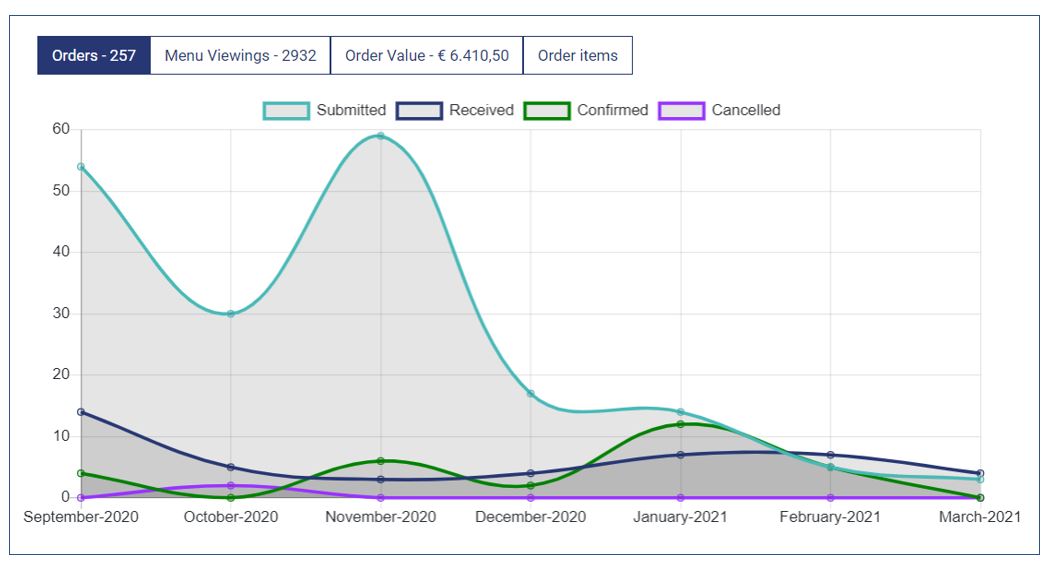
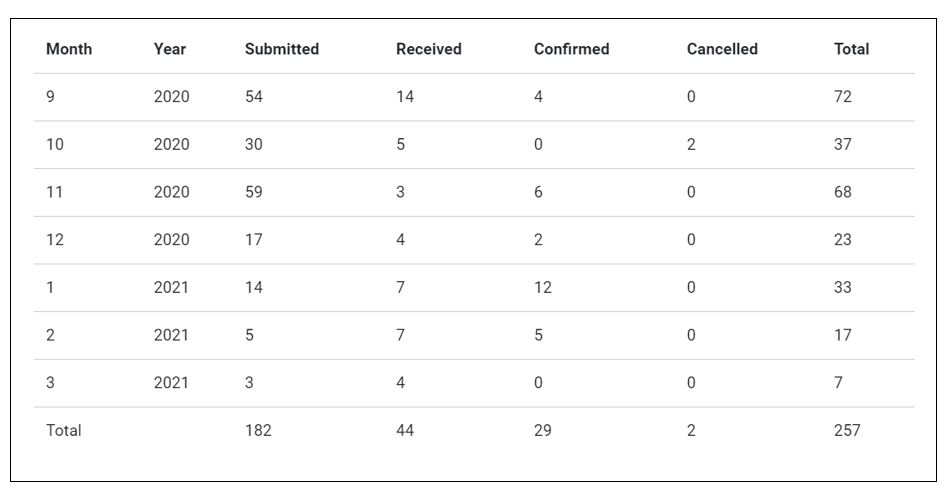
Pour plus d’explications sur les différents statuts de commande, voir l’aide sur Commandes
Nombre de visites de menu par mois
L’onglet Visites du menu affiche le nombre de clients qui ont utilisé l’application pour explorer le menu de votre boutique sans passer de commande. Chaque consultation de menu compte une fois pour chaque visite sur le site le même jour à partir du même appareil.
Jetez un œil aux exemples ci-dessous pour comprendre comment GonnaOrder compte les visites de menu :
- Visites multiples le même jour à l’aide du même appareil : un utilisateur consulte le site Web et revient depuis le même appareil après 1 heure et ne passe pas de commande. Cela compte comme un affichage de menu car il provient du même appareil et c’est pour le même jour.
- Une visite qui donne lieu à une commande : un utilisateur consulte le site Web et passe une commande. Cela ne compte pas comme une consultation de menu mais comme une commande.
- Visite à l’aide d’un autre appareil le même jour : un utilisateur consulte le site Web à partir de son téléphone mobile, puis le consulte après une minute à partir d’une tablette et ne passe pas de commande. Cela compte comme 2 affichages de menu car cela implique différents appareils.
- Visite deux jours différents sans passer de commande : Un utilisateur consulte le site Web sans passer de commande et revient au bout de 2 jours sans passer de commande. Cela compte comme 2 visites de menu car cela se produit sur 2 jours différents.
Valeur de la commande par mois
L’onglet Valeur de la commande affiche des statistiques sur la valeur totale des commandes passées via GonnaOrder. Sur l’onglet en haut, vous pouvez voir le montant monétaire total des commandes. Si vous avez activé les paiements en ligne pour votre boutique, vous verrez la répartition entre les commandes payées en ligne et non payées en ligne.
Vous trouverez également les statistiques sur les commandes de votre magasin qui n’ont pas été payées marquées comme Total Non Payé. Votre magasin aura certainement des statistiques différentes et les images fournies sur cette page ne devraient servir que de guide.
Statistiques quotidiennes
Les statistiques quotidiennes sont plus identiques aux statistiques mensuelles, à l’exception du fait qu’elles sont basées sur des jours individuels plutôt que sur des mois. Comme nous l’avons mentionné précédemment, vous pouvez consulter des statistiques quotidiennes pour une période équivalente à un mois. De plus, les statistiques quotidiennes sont également présentées à l’aide de graphiques et de tableaux, comme nous l’avons montré les statistiques mensuelles. Toutes les autres explications que nous avons faites pour les statistiques mensuelles seront également valables pour les statistiques quotidiennes.
Commandes quotidiennes
Cela vous montrera le nombre de commandes qui sont arrivées dans votre magasin chaque jour au cours de la période statistique que vous avez choisie.
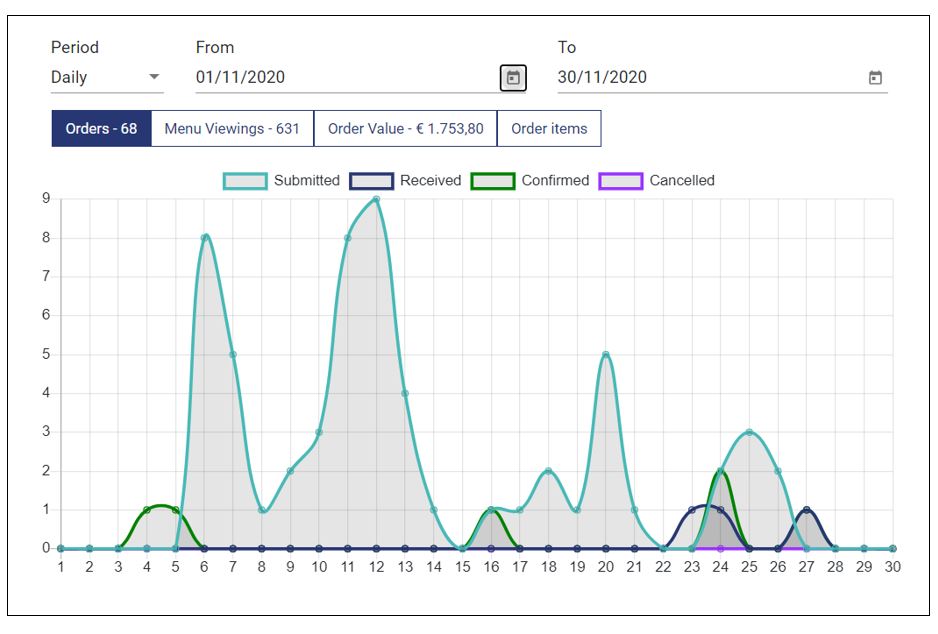
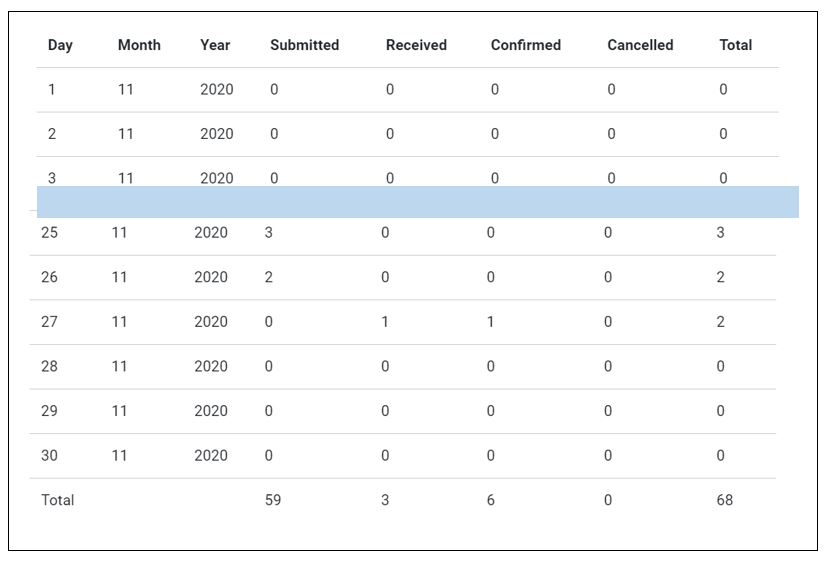
Visites quotidiennes du menu
Cette section vous montrera le nombre de fois que les clients ont consulté votre menu chaque jour pendant la période de statistiques que vous avez sélectionnée. Vous verrez également le nombre total de visites pour toute la période dans le tableau des statistiques de visites du menu.
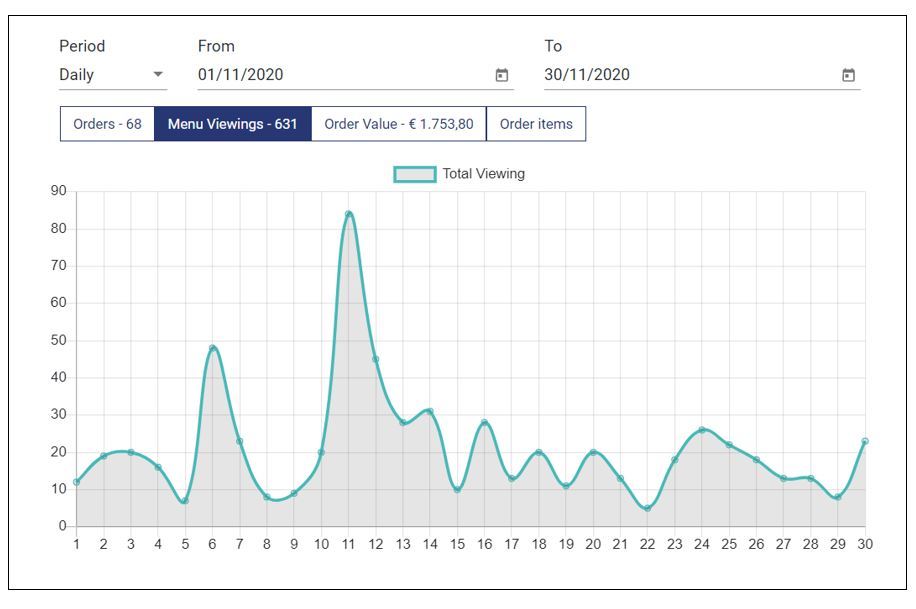
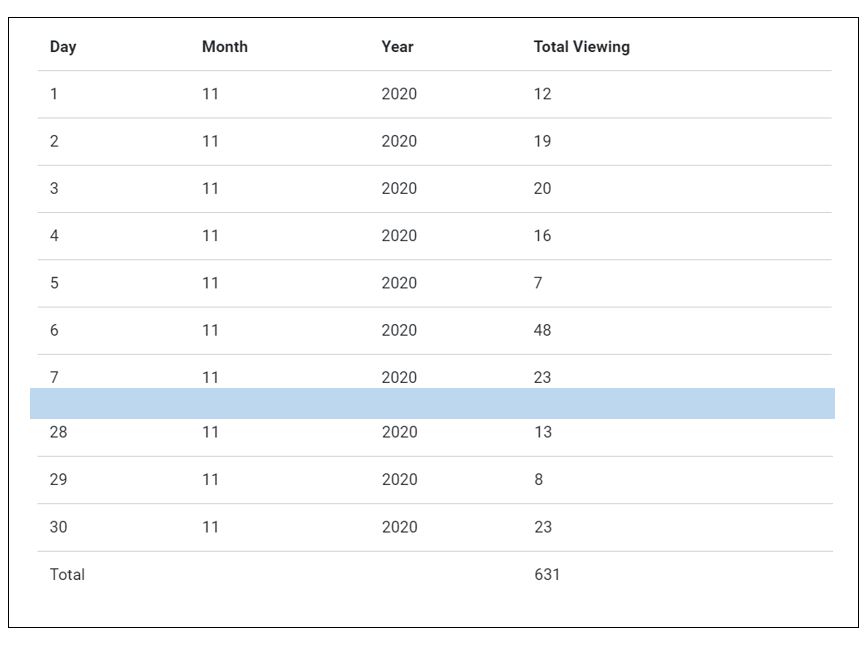
Valeurs des commandes quotidiennes
Ce sera la valeur totale de toutes les commandes passées dans votre magasin au cours de jours particuliers au cours de votre période de statistiques. Si vous avez activé les paiements en ligne pour votre boutique, vous verrez deux graphiques linéaires où l’un représente les valeurs payées en ligne et les autres qui ont été payées hors ligne ou pas du tout payées. Le tableau des statistiques vous montrera la valeur totale de toutes les commandes payées et de toutes les commandes non payées pour tous les jours inclus dans votre période de statistiques.